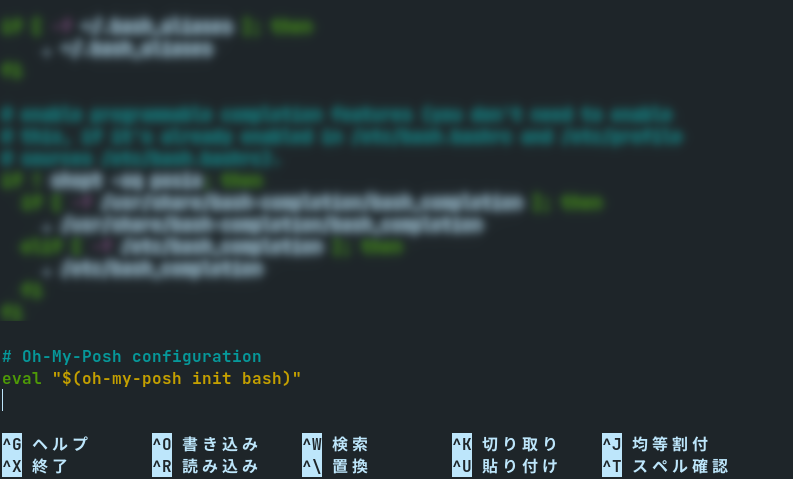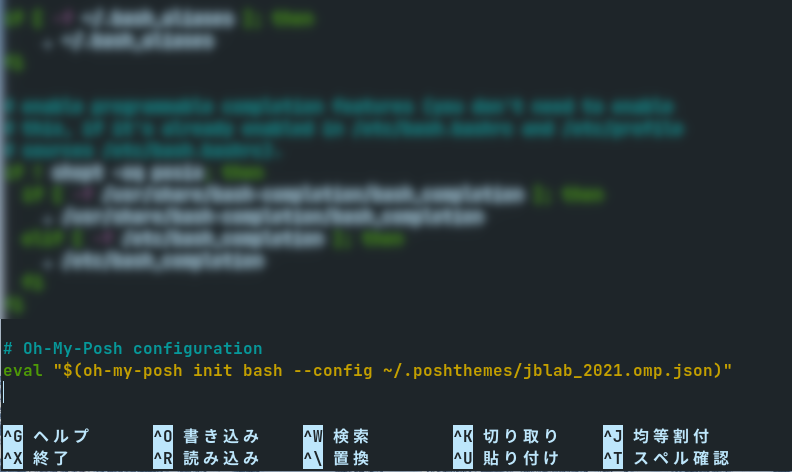環境
- Zorin OS 16.2
- bash 5.0.17
- Oh My Posh 12.26.2
導入
Oh My Poshのダウンロード
以下のコマンドを実行。
sudo wget https://github.com/JanDeDobbeleer/oh-my-posh/releases/latest/download/posh-linux-amd64 -O /usr/local/bin/oh-my-posh
sudo chmod +x /usr/local/bin/oh-my-posh
テーマのダウンロード
以下のコマンドを実行。
mkdir ~/.poshthemes
wget https://github.com/JanDeDobbeleer/oh-my-posh/releases/latest/download/themes.zip -O ~/.poshthemes/themes.zip
unzip ~/.poshthemes/themes.zip -d ~/.poshthemes
chmod u+rw ~/.poshthemes/*.omp.*
rm ~/.poshthemes/themes.zip
~/.poshthemesにテーマがダウンロードされる。
フォントの設定
ターミナルのフォントをOh My Poshに対応したものに変更する。
Nerd Fonts - Iconic font aggregator, glyphs/icons collection, & fonts patcherにアクセスし、好みのフォントをダウンロード、インストールする。
ターミナルのフォントをインストールしたものに変更する。
シェルの起動時にOh My Poshを実行させる
$ nano ~/.bashrcを実行する。
nanoエディタが起動するので、末尾に以下を追記する。
# Oh-My-Posh configuration
eval "$(oh-my-posh init bash)"
Ctrl+x、y、Enterの順にキーを押し、保存して終了させる。
$ exec bashでシェルをリロードし、.bashrcの変更を適用させる。
成功するとこのようになる。(環境によって多少異なる)

テーマを変更する
Customize | Oh My Poshにアクセスし、設定するテーマを選ぶ。
$ ls ~/.poshthemes/{選んだテーマの名前}.omp.jsonを実行し、~/.poshthemesにテーマが存在することを確認する。(フルパスが出力されれば存在する)
再度$ nano ~/.bashrcを実行し、末尾の
# Oh-My-Posh configuration
eval "$(oh-my-posh init bash)"
を以下のように変更する。
# Oh-My-Posh configuration
eval "$(oh-my-posh init bash --config ~/.poshthemes/{選んだテーマの名前}.omp.json)"
Ctrl+x、y、Enterの順にキーを押し、保存して終了させる。
$ exec bashでシェルをリロードし、.bashrcの変更を適用させる。
成功するとこのようになる。(環境によって多少異なる)

RootユーザーにもOh-My-Poshを適用させる
$ suを実行し、スーパーユーザーのパスワードを入力する。
$ nano /root/.bashrcを実行し、末尾に以下を追記する。
# Oh-My-Posh configuration
eval "$(oh-my-posh init bash --config ~/.poshthemes/{選んだテーマの名前}.omp.json)"
Ctrl+x、y、Enterの順にキーを押し、保存して終了させる。
$ exec bashでシェルをリロードし、.bashrcの変更を適用させる。
テーマが変わっていることを確認したら$ exitを実行し、スーパーユーザーを抜ける。